ctrlキーとCapsLockキーの入れ替え
このページ→http://www.shin-tan.com/swapKeyを参考にレジストリ変更。 コピペすると空白行部分の文字コードが変換できないと 秀丸エディタが言ってくるので削除したぐらい。
NTEmacs
このページ→https://gabekore.org/windows-emacs-beginnerを参考に。
zipファイルを解凍して、展開されたemacs-25.2フォルダをC:\emacs-25.2に置き
binの下のrunemacs.exeを実行するだけ。
f90と関連づければダブルクリックで起動
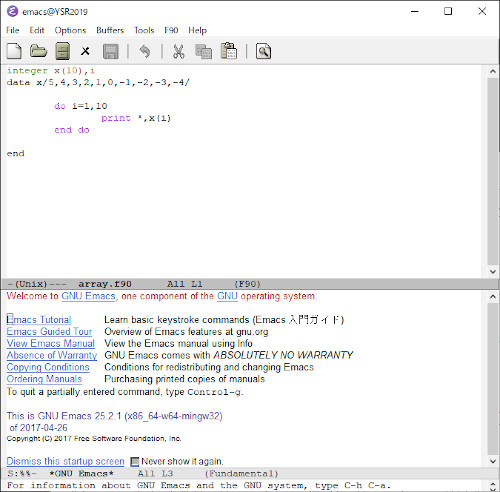
YaTeX
TeXインストーラ3→http://windows.blogo.jp/tex/install_easyで C:\w32texにTeXがインストールされているとする。YaTeXのパッケージをダウンロード
→http://www.yatex.org/
.tar.gz形式のファイルなんで、windowsではデフォルトでは解凍できない。
解凍ソフトをダウンロードして対応するか、linux機でtar zxvf yatex1.81.tar.gzとして解凍する。
解凍したyatex1.81フォルダをコピーする場所を調べるため、 NTEmacsを起動し、ctrl+x, ctrl+fを押した後(ファイルをfindするコマンド)、 下に現在の起動ディレクトリが表示される(下図)ので、

バックスペースキーで文字を消して~/としてリターン

するとホームディレクトリの位置がわかるので、その下の.emacs.dの下に yatex1.81フォルダをコピー
なお、AppDataはwindowsの初期設定では隠しファイル設定になってるので注意。
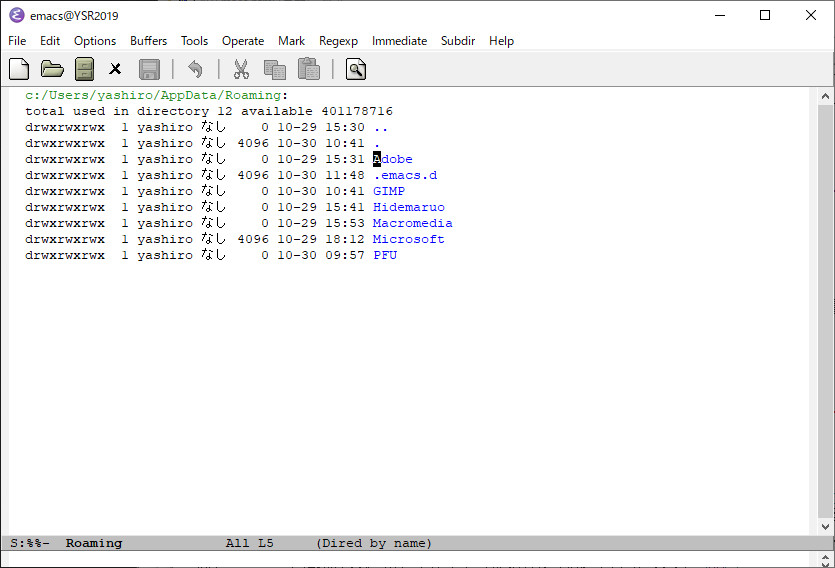
emacsのinit.elファイル設定
先ほどのホームフォルダの.emacs.dの下に、以下の内容のテキストファイルを init.elとして置く
;; 初期フレームの設定
(setq inhibit-startup-message t)
(setq default-frame-alist
(append (list '(foreground-color . "black")
'(background-color . "white")
'(background-color . "gray")
'(border-color . "black")
'(mouse-color . "white")
'(cursor-color . "black")
'(width . 100)
'(height . 30)
)
)
)
;;======================================================================
;; TeX
;;======================================================================
; YaTeX-mode
(setq auto-mode-alist (cons (cons "\\.tex$" 'yatex-mode) auto-mode-alist))
(autoload 'yatex-mode "yatex" "Yet Another LaTeX mode" t)
(setq load-path (cons "~/.emacs.d/yatex1.81" load-path)) ;;ココにyatexのパス書く
(setq tex-command "C:/w32tex/bin64/platex")
(setq dvi2-command "C:/w32tex/dviout/dviout") ;;ココdvioutをパスを含めて書く
(setq dviprint-command-format "C:/w32tex/bin64/dvipdfmx %s ")
|
以上の設定後、.texファイルをNTEmacsで立ち上げると以下のようにやてふモードになる
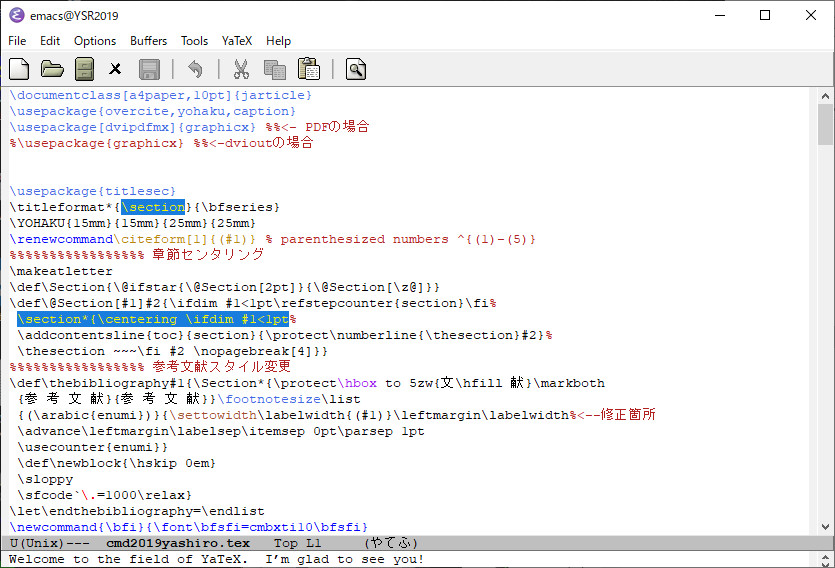
Aspellによるスペルチェック
英語論文を投稿するときは,必ずスペルチェックを通しましょう. 誤字を2,3個見つけると,差読者サイドとしては読む気なくします.
- http://aspell.net/win32/で、Full installerをクリックして実行しaspell.exeを C:\Program Files(x86)\Aspellにインストール
- 同じURLで、aspell-en-0.50-2-3.exeをクリックし、同じフォルダにインストール
- windows10のPATHにC:\Program Files(x86)\Aspellを追加してaspell.exeがemacsのshell(cmd.exe)で実行できるようにする
- 「コントロールパネル」「システムとセキュリティ」「システム」「システムの詳細設定」をクリック

- ユーザーの環境変数のPathを選んで「編集」
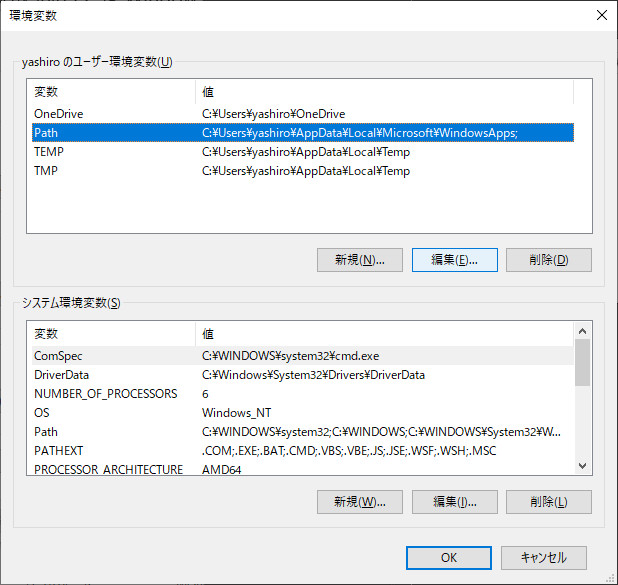
- 「新規」でパスを追加
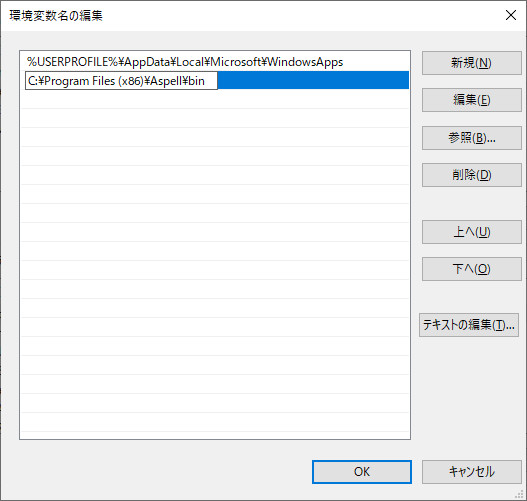
- コマンドプロンプト(cmd.exe)上でPATHと打って追加されていること確認
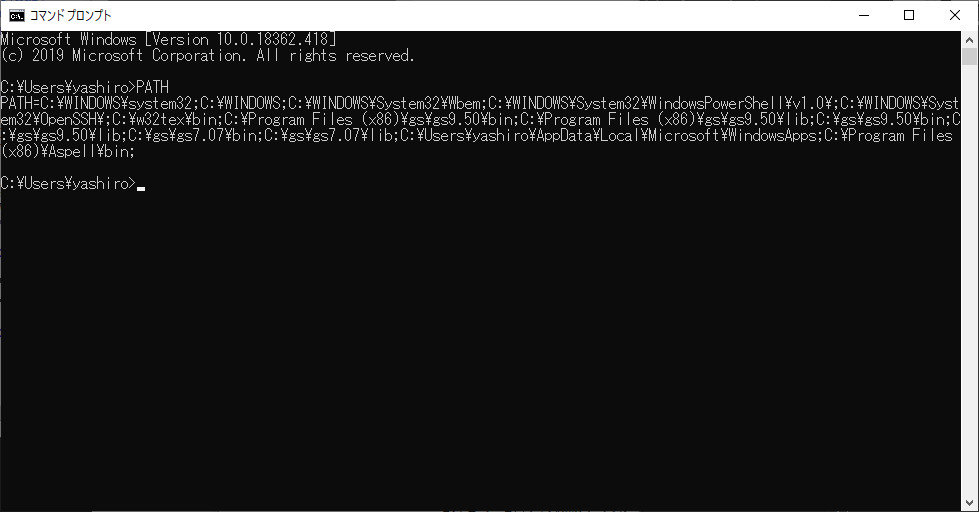
- さらにaspell.exeと打って実行されること確認
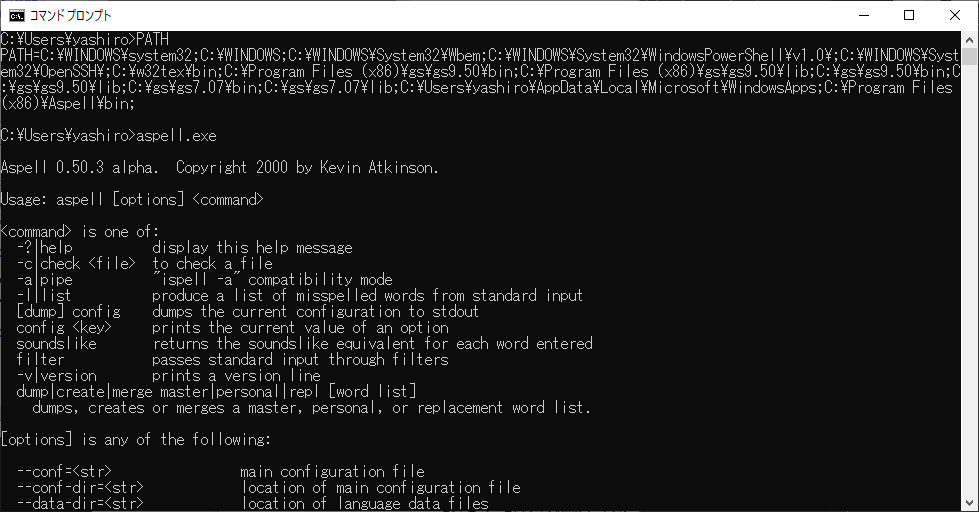
- 「コントロールパネル」「システムとセキュリティ」「システム」「システムの詳細設定」をクリック
- emacsのinit.elに以下追加
;; Aspell (setq-default ispell-program-name "aspell") (eval-after-load "ispell" '(add-to-list 'ispell-skip-region-alist '("[^\000-\377]+"))) ;;
(global-set-key (kbd "C-M-$") 'ispell-complete-word) - emacsでescキー押した後x (M-x)で、ispellと打ってリターンすると起動
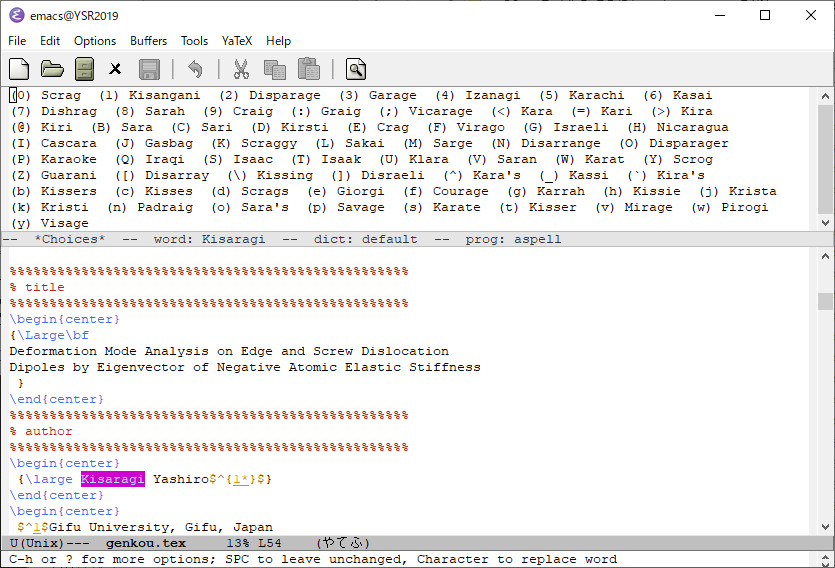
- 途中で止めるときはctrl+g, チェックしたところから再開するには Esc+x ispell-continue